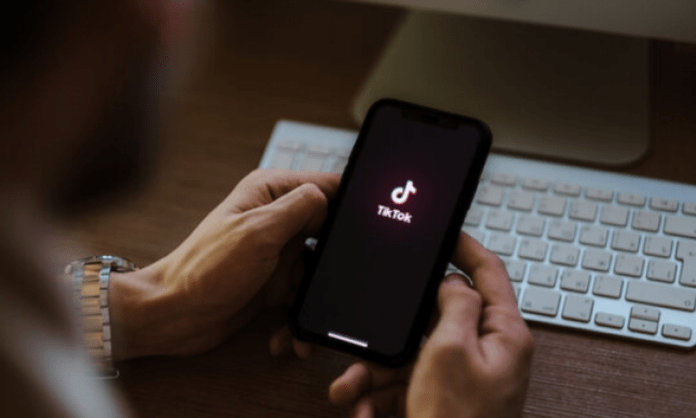TikTok är en social medieplattform som låter dig skapa och se kortformade videor. Men det kan finnas tillfällen när du känner ett behov av att radera en TikTok-video som du tidigare delat. Kanske representerar videon inte vem du är för närvarande, eller så kanske du ångrar att du publicerade den. Oavsett orsaken är det en enkel process att ta bort en TikTok-video. I den här artikeln kommer vi att berätta hur du tar bort en TikTok-video i fyra enkla steg.
Varför radera en TikTok-video?

Innan du tar bort en TikTok-video kan det vara bra att tänka på dina skäl för att göra det. Här är några vanliga anledningar till varför TikTok-användare kanske vill ta bort sina videor:
- Du är inte nöjd med slutresultatet av din video och du tror att det inte speglar din kreativitet eller personlighet.
- Du har ändrat dig om innehållet eller budskapet i ditt videoklipp och du tror att det kan vara feltolkat eller stötande för vissa tittare.
- Du har fått negativa kommentarer eller rapporter om din video och vill undvika ytterligare problem eller sanktioner.
- Du vill skydda din integritet eller integriteten för andra som visas i din video och du vill inte att de ska exponeras för allmänheten.
- Du vill frigöra utrymme på din profil eller på din enhet och du vill inte behålla onödiga eller inaktuella videor.
Oavsett din motivation, vet att det är oåterkalleligt att ta bort en TikTok-video. När du tar bort en video försvinner den permanent från plattformen och du kan inte återställa den. Det är därför det är viktigt att tänka noga innan du tar bort en TikTok-video.
Hur tar man bort en offentlig TikTok-video?
Om du har delat en TikTok-video offentligt, det vill säga den är synlig för alla användare av plattformen, så här tar du bort den:
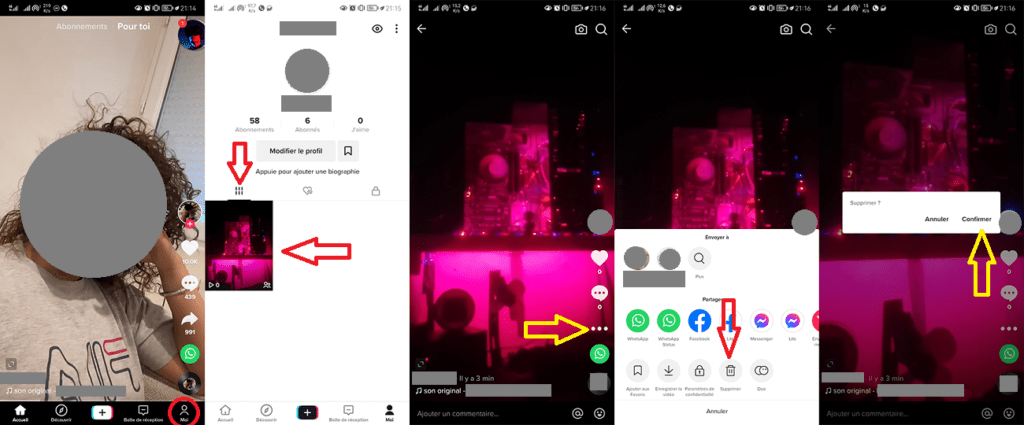
- Öppna TikTok-appen och logga in på ditt konto.
- Gå till din profil genom att trycka på ikonen Personer i navigeringsfältet.
- Välj videon du vill radera genom att dra den åt vänster eller höger.
- Tryck på ikonen med tre punkter till höger om videon.
- Välj "Radera" från den kontextuella menyn som visas.
- Bekräfta borttagningen genom att trycka på "Radera" igen.
Och där har du det, din offentliga TikTok-video raderas! Det kommer inte längre att visas i din profil eller i andra användares nyhetsflöden.
Hur tar man bort en privat TikTok-video?
Om du har delat en TikTok-video privat, vilket betyder att den bara är synlig för dig, så här tar du bort den:
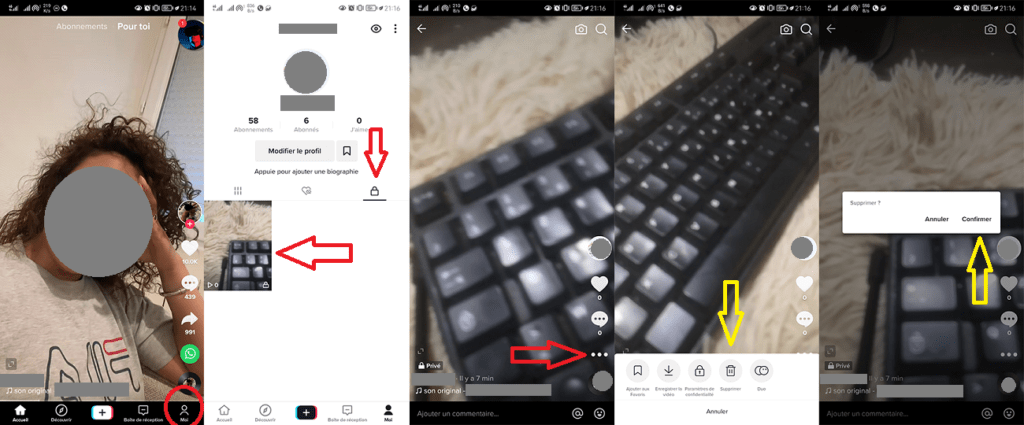
- Öppna TikTok-appen och logga in på ditt konto.
- Gå till din profil genom att trycka på ikonen Personer i navigeringsfältet.
- Tryck på låsikonen uppe till höger för att komma åt dina privata videor.
- Välj videon du vill radera genom att dra den åt vänster eller höger.
- Tryck på ikonen med tre punkter till höger om videon.
- Välj "Radera" från den kontextuella menyn som visas.
- Bekräfta borttagningen genom att trycka på "Radera" igen.
Och där har du det, din privata TikTok-video raderas! Det kommer inte längre att visas i din profil eller i ditt privata videogalleri.
Hur tar man bort en TikTok-video på PC?
Om du använder en dator för att komma åt TikTok kan du också radera dina videor från plattformens webbplats. Så här gör du:
- Öppna din webbläsare och gå till TikTok-webbplatsen.
- Logga in på ditt konto med dina inloggningsuppgifter eller sociala nätverk.
- Gå till din profil genom att klicka på personikonen i det övre högra hörnet.
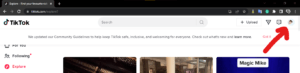
- Välj videon du vill ta bort genom att klicka på den.

- Klicka på de tre prickarna till höger om videon.
- Välj "Ta bort" från snabbmenyn som visas.
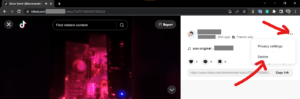
- Bekräfta borttagningen genom att klicka på "Radera" igen.
Och där har du det, din TikTok-video raderas från din PC! Det kommer inte längre att visas i din profil eller i andra användares nyhetsflöden.
Vanliga frågor
Hur tar man bort alla TikTok-videor på en gång?
Det finns ingen officiell funktion för att radera alla TikTok-videor på en gång. Du måste ta bort varje video individuellt genom att följa stegen som beskrivs ovan. Men om du vill ta bort alla dina TikTok-videor och ditt konto permanent kan du följa dessa steg:
- Öppna TikTok-appen på din PC eller Android.
- Logga in på ditt konto med dina inloggningsuppgifter eller sociala nätverk.
- Gå till din profil genom att klicka eller trycka på personikonen i det övre högra hörnet eller navigeringsfältet.
- Klicka eller tryck på de tre prickarna i det övre högra hörnet¹².
- Välj "Hantera mitt konto" från menyn som visas¹².
- Rulla ner och klicka eller tryck på "Radera kontot" ¹².
- Följ instruktionerna på skärmen för att bekräfta raderingen av ditt konto.
Observera: att ta bort ditt TikTok-konto kommer att resultera i permanent radering av alla dina videor, prenumerationer, följare, meddelanden, kommentarer, gilla-markeringar och personliga data. Du kommer inte att kunna återställa ditt konto eller dina videor när du har bekräftat borttagningen.
Hur laddar man ner en TikTok-video innan man tar bort den?
Om du vill behålla en kopia av din TikTok-video innan du tar bort den kan du ladda ner den till din enhet. Så här gör du:
- Öppna TikTok-appen och logga in på ditt konto.
- Gå till din profil genom att trycka på ikonen Personer i navigeringsfältet.
- Välj videon du vill ladda ner genom att dra den åt vänster eller höger.
- Tryck på ikonen med tre punkter till höger om videon.
- Välj "Spara videon" från den kontextuella menyn som visas.
- Vänta tills videon laddas ner till din enhet.
Du kan sedan hitta din video i ditt foto- eller videogalleri. Du kan också dela den på andra plattformar eller applikationer om du vill.
Hur rapporterar jag eller får någon annans TikTok-video borttagen?
Om du stöter på en TikTok-video som stör dig eller bryter mot plattformens regler kan du rapportera den till TikTok för granskning och eventuell borttagning. Så här gör du:
- Öppna TikTok-appen och logga in på ditt konto.
- Se videon du vill rapportera.
- Tryck och håll fingret på skärmen tills en meny visas.
- Välj "Rapport" från menyn som visas.
- Välj orsaken till rapporten från alternativen.
- Följ instruktionerna på skärmen för att slutföra rapporten.
TikTok kommer att granska din rapport och vidta lämpliga åtgärder vid behov. Du kommer att få ett meddelande när din anmälan har behandlats.
Hur återställer man en TikTok-video?
Tyvärr är det inte möjligt att återställa en TikTok-video när du har bekräftat borttagningen. Videon raderas permanent från plattformen och du kan inte återställa den. Det är därför det är viktigt att tänka noga innan du tar bort en TikTok-video.
Tyvärr är det inte möjligt att återställa en TikTok-video när du har bekräftat borttagningen. Videon raderas permanent från plattformen och du kan inte återställa den. Det är därför det är viktigt att tänka noga innan du tar bort en TikTok-video.
Om du vill behålla en kopia av din TikTok-video innan du tar bort den kan du ladda ner den till din enhet med stegen ovan.
Hur döljer man en TikTok-video utan att radera den?
Om du vill göra en TikTok-video osynlig för andra användare utan att radera den kan du göra den privat. Så här gör du:
- Öppna TikTok-appen på din PC eller Android.
- Logga in på ditt konto med dina inloggningsuppgifter eller sociala nätverk.
- Gå till din profil genom att klicka eller trycka på personikonen i det övre högra hörnet eller navigeringsfältet.
- Välj videon du vill dölja genom att klicka eller dra den åt vänster eller höger.
- Klicka eller tryck på de tre prickarna till höger om videon¹².
- Välj "Sekretessparametrar" från kontextmenyn som visas¹².
- Aktivera alternativet "privat" för att bara synliggöra videon.
Du kan också göra alla dina videor privata som standard genom att ändra kontots sekretessinställningar. Så här gör du:
- Öppna TikTok-appen på din PC eller Android.
- Logga in på ditt konto med dina inloggningsuppgifter eller sociala nätverk.
- Gå till din profil genom att klicka eller trycka på personikonen i det övre högra hörnet eller navigeringsfältet.
- Klicka eller tryck på de tre prickarna i det övre högra hörnet¹².
- Välj "Konfidentialitet" från menyn som visas¹².
- Aktivera alternativet "Privat konto" för att göra alla dina videor synliga endast själv.
Hur tar man bort TikTok-logotypen från en video?
Om du vill ta bort TikTok-logotypen från en video kan du använda en tredjepartsapp som hjälper till att ta bort vattenstämpeln från videon. Det finns många appar tillgängliga i Google Play Store eller App Store som erbjuder den här funktionen. Så här gör du:
- Ladda ner och installera en app som kan ta bort TikTok-logotypen från en video, till exempel Ta bort och lägg till vattenstämpel, Video Eraser eller InShot.
- Öppna appen och ge den nödvändiga behörigheter för att komma åt dina filer.
- Välj TikTok-videon du vill redigera genom att ladda ner den från din enhet eller kopiera den från delningslänken.
- Använd verktyget för borttagning av vattenstämpel för att välja och radera TikTok-logotypen från videon.
- Spara och exportera den redigerade videon till din enhet eller dela den på andra plattformar.
Observera att vissa appar kan minska videokvaliteten eller lägga till sin egen vattenstämpel efter redigering. Du kan också prova att beskära eller zooma in videon för att dölja TikTok-logotypen, men detta kan påverka inramningen eller innehållet i videon.
Slutsats
Nu vet du hur du tar bort en TikTok-video i några enkla steg. Oavsett om det är av personliga eller professionella skäl har du full kontroll över dina TikTok-videor och kan ta bort dem när som helst. Kom ihåg att det är oåterkalleligt att ta bort en TikTok-video, så tänk noga innan du gör det. Om du har några frågor eller kommentarer, vänligen meddela oss i avsnittet nedan.